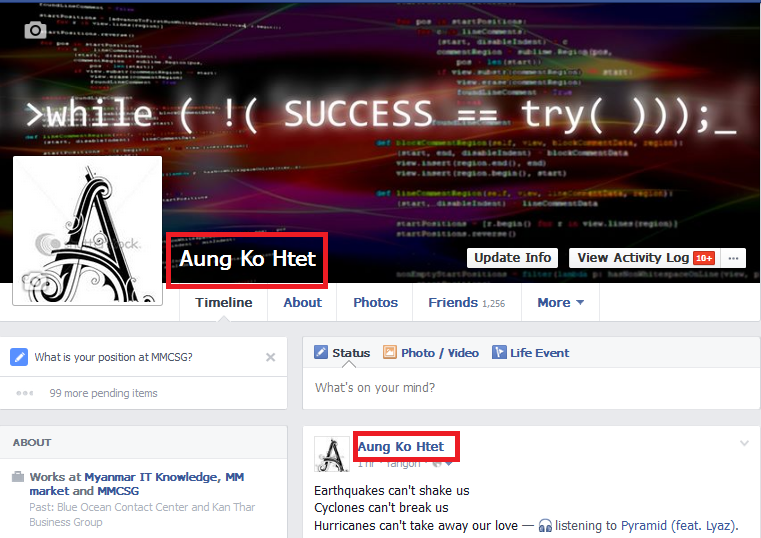
Aung Ko Htet (MM IT Knowledge)
Facebook အသံုးျပဳသူ User မ်ားအေနႏွင့္ မိမိ တို႔ရဲ႕ Profile Name ကိုေျပာင္းတဲ့အခါမွာ ျပႆနာ အမ်ိဳး မ်ိဳးနဲ႕ ရင္ ဆိုင္ ၾကံဳေတြ႔ေနၾကရပါတယ္။ တစ္ခ်ိဳ႕ ကို နာမည္ကိုေျပာင္းလိုက္ျပီးမွ မလိုခ်င္ေတာ့ လို႔ ေနာက္ ထပ္နာမည္ တစ္မ်ိဳးျပန္ေျပာင္းခ်င္တဲ့အခါ ေျပာင္းလို႔မရေတာ့ပဲ ရက္ေပါင္းေျခာက္ဆယ္ ေစာင့္ရမယ္လို႔ Facebook Policy က ထုတ္ျပန္ေရးသားထားပါတယ္။
အခ်ိဳ႕ User ေတြကေတာ့ ရက္ေပါင္း ေျခာက္ဆယ္ ေစာင့္ရတာနဲ႕ အဆင္ေျပတာရွိသလို အခ်ိဳ႕ က်ေတာ့ လည္း အဆင္မေျပတာေတြ ရွိပါတယ္။ ဒီျပႆနာေတြေျပလည္ေစဖို႔အတြက္ နည္းလမ္းေလးတစ္ခု မွ်ေ၀ေပး လိုက္ပါတယ္။ အဲ့ဒါကေတာ့ မိမိ ရဲ႕ Facebook Profile Name ကိုရက္ေပါင္း ၆၀ ေစာင့္စ ရာမ လိုပဲ ခ်က္ခ်င္း ေျပာင္းလဲနည္းပါ။

ပထမဦးဆံုးသင့္ရဲ႕ Porfile Name ကိုေျပာင္းလဲရန္အတြက္ Facebook ရဲ႕ Account Setting ထဲကို၀င္လိုက္ပါ။
ျပီးတဲ့ေနာက္မွာေတာ့ Facebook Profile Name ကိုေျပာင္းလဲရန္အတြက္ Name ရဲ႕ Edit ကိုႏွိပ္လိုက္ပါ။ အကယ္၍ သင္ဟာ Profile Name ကိုေျပာင္းလဲခြင့္ရရွိတဲ့လူဆိုရင္ Full Name ကို အလြယ္ တကူ ေျပာင္းခြင့္ ရရွိႏို္င္မွာျဖစ္ျပီး ေျပာင္းလဲခြင့္မရွိတဲ့လူကေတာ့ Full Name ဆိုတဲ့ text box ေလးက မွိန္ေနတာကိုေတြ႔ရပါလိမ့္မယ္။ ျပီးေတာ့ ေအာက္မွာလည္း သင္ဟာ သင့္ရဲ႕ Profile Name ကိုေျပာင္း လဲျပီးသားျဖစ္ေနတဲ့အတြက္ ေနာက္ထပ္ ရက္ေပါင္း ၆၀ ေစာင့္ျပီးမွသာ ေျပာင္းလဲခြင့္ရရွိမယ္ ( " You can't change your name right now because you've already changed it within the last 60 days." ) လို႔ေရးသားထားပါတယ္။
ဒီလို ေရးသားထားတဲ့ စာေၾကာင္းရဲ႕ တစ္ဆက္တည္းမွာပဲ Learn more ဆိုတဲ့ စာသားေလးကိုေတြ ႔ ရပါ လိမ့္မယ္။ အဲ့ဒီ စာသားေလးကို ႏွိပ္လိုက္ပါ။

ျပီးတဲ့ေနာက္မွာေတာ့ Facebook က သူ႔ရဲ႕ Policy Rule ေတြကို ရွင္ျပထားတဲ့စာေတြကို ေတြ႔ရပါ လိမ့္မယ္။ အဲ့ဒီ စာသားေတြရဲ႕ ေအာက္နားမွာေတာ့ သင့္အေနနဲ႕ alternate name ကို Profile Name မွာ ထည့္သြင္းႏိုင္တယ္ဆိုတဲ့ စာသားျဖစ္တဲ့ (You can also add an alternate name (ex: maiden name, nickname) to your profile. If your first and last name isn’t listed on your account and you’re unable to change it,) ဒီစာသားကိုေတြ႔ရပါလိမ့္မယ္။ တစ္ဆက္တည္းမွာပဲ Let us know ဆိုတဲ့ စာသားေလးလဲ ေတြ႔ရပါလိမ့္မယ္။
အဲ့ဒီ ေတြ႔ရတဲ့ Let us Know စာသားေလးကို ႏွိပ္လိုက္ပါ။
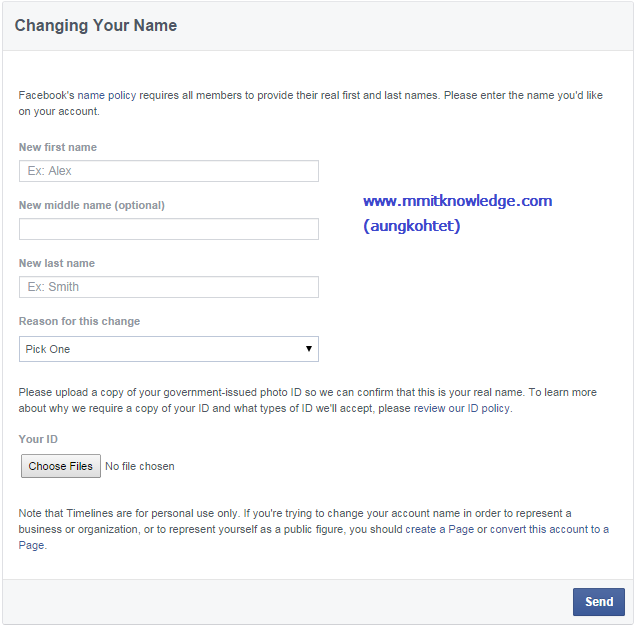
အဲ့ဒါျပီးရင္ Changing Your Name ဆိုတဲ့ Form ေလးတစ္ခု က်လာပါလိမ့္မယ္။ အဲ့ဒီ form မွာ ကိုလိုခ်င္တဲ့ နာမည္ First Name , Middle Name , Last Name နဲ႕ Pick One ဆိုတဲ့ Choose Box မွာေတာ့ Other ကိုေရြးေပးလိုက္ပါ။
ဒါေတြျပီးရင္ သင့္အတြက္ အခက္ခဲဆံုး အပိုင္းေရာက္လာပါျပီ။ ေအာက္နားမွာ Your ID ဆိုျပီး Choose Files ေလး တစ္ခု ေတြ႔ရပါလိမ့္မယ္။ အဲ့ဒီ ေနရာမွာေတာ့ သင့္ရဲ႕ ဘာမွန္းမသိတဲ့ ID ေတြလိုအပ္ျပီလို သင္ထင္ေကာင္း ထင္ေနပါလိမ့္မယ္။ အရမ္း အာရံုမေနာက္သြားပါနဲ႕။ သင့္ရဲ႕ လက္ရွိတင္ထားတဲ့ Porfile Photo ကို သင့္ကြန္ပ်ဴတာ တြင္ save လိုက္ျပီး Changing Your Name ဆိုတဲ့ form ရဲ႕ Choose Files ေလးမွာ ထည့္ေပးလိုက္ပါ။
ေနာက္ဆံုးအဆင့္အေနနဲ႕ ညာဘက္ေထာင့္နားက Send ဆိုတဲ့ Button ေလးကို ႏွိပ္ေပးလိုက္ပါ။ သင့္ရဲ႕ Facebook Profile Name ကို စကၠန္႔ပို္င္းအတြင္းရရွိတာကို သင္ျမင္ေတြ႔ရပါလိမ့္မည္။
Facebook User အားလံုး Profile Name ေတြ စိတ္ၾကိဳက္ေျပာင္းလဲ ႏိုင္ၾကပါေစလို႔ ဆႏၵျပဳရင္း..
Aung Ko Htet (www.mmitknowledge.com)
Please visit my Facebook Fan Page www.facebook.com/mmitknowledge/
Thank You !!!













0 comments:
Post a Comment
Download link ကိုႏွိပ္ျပီး ေနာက္ tab တစ္ခုနဲ႕ page တစ္ခုေပၚလာပါလိမ့္မယ္။ ငါး စကၠန္႕ေလာက္ ေစာင့္ေပးလိုက္ပါ။ ညာဘက္ေထာင့္မွာ Skip ဆိုတဲ့ button ေလးေပၚလာပါလိမ့္မယ္။ အဲဒီ skip ဆိုတဲ့ button ကိုႏွိပ္လုိက္ရင္ download ဆြဲလိုရတဲ့ page တစ္ခုက်လာပါလိမ့္မယ္။ အဲ့ဒီမွာ download လုပ္ႏိုင္ပါၿပီဗ်ာ